在数字创意领域,AdobePhotoshop是一个强大的图像处理软件,被广泛应用于平面设计、摄影后期处理等多个领域。许多苹果笔记本的用户都希望能在其设备上下载并使用这一软件。本文将详细指导您如何在苹果笔记本上下载并安装Photoshop,以及提供一些实用技巧,帮助您更高效地使用该软件。
准备工作:系统要求与账户创建
确认系统兼容性
在下载Photoshop之前,首先需要确认您的苹果笔记本满足Photoshop的系统要求。截止本文撰写时,Adobe官方推荐的系统配置如下:
macOS10.13(HighSierra)、macOS10.14(Mojave)、macOS10.15(Catalina)或最新版本。
最少2GB的GPURAM。
至少8GB的RAM(推荐16GB或更多)。
至少2.6GB的可用硬盘空间用于安装;额外需要空间用于安装内容和保存数据。
创建Adobe账户
下载Photoshop需要一个有效的AdobeID。如果您还没有,可以前往Adobe官网,点击“注册”按钮创建一个账户。请确保提供有效的邮箱地址和密码。

下载Photoshop:详细步骤
登录AdobeCreativeCloud
1.打开您的苹果笔记本,访问AdobeCreativeCloud官网,并使用您的AdobeID登录。
2.登录后,点击左侧菜单栏中的“应用”选项。
3.在搜索框中输入“Photoshop”,然后在搜索结果中找到Photoshop应用。
下载Photoshop
1.选择您想要下载的Photoshop版本(通常是最新版本),点击“安装”按钮。
2.等待下载完成,下载完成后,应用会自动安装到您的苹果笔记本上。
3.打开Finder,前往“应用程序”文件夹,您应该能看到Photoshop图标。
激活Photoshop
1.双击Photoshop图标,打开软件。
2.在弹出的欢迎界面中,选择“开始试用”或输入您的AdobeID和密码登录激活。
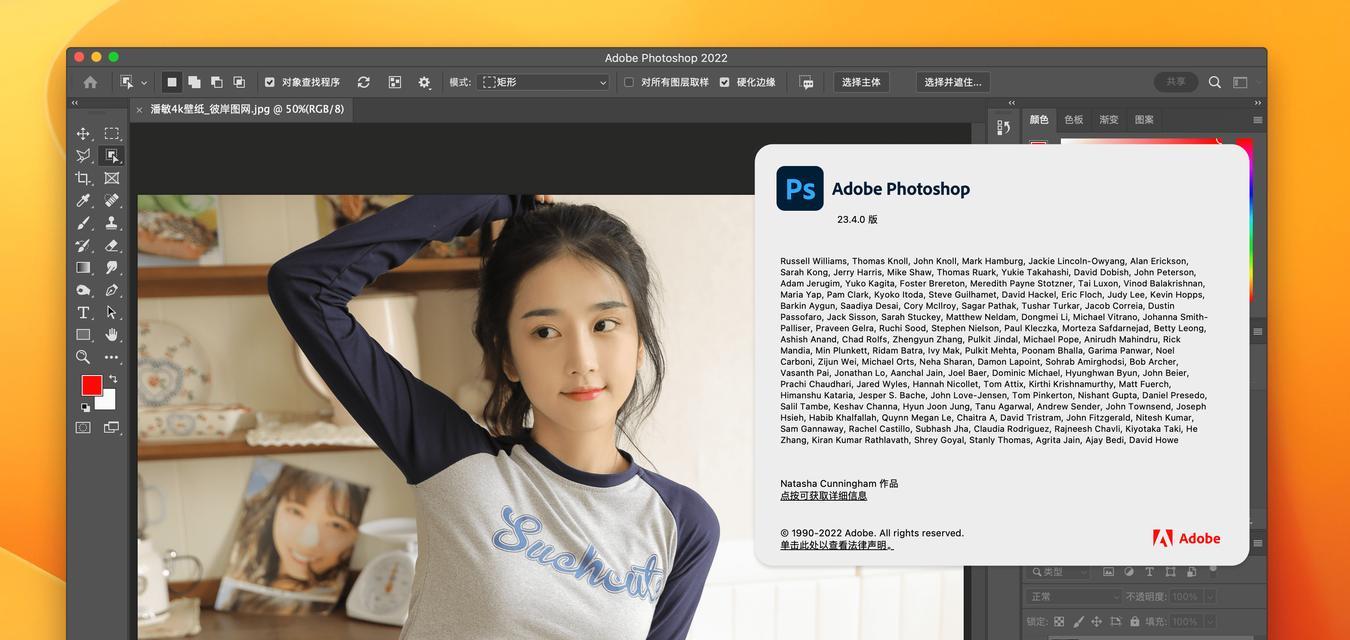
实用技巧:提高使用效率
快捷键掌握
为了提高编辑效率,建议学习并使用Photoshop的快捷键。Ctrl+N(Command+N在Mac上)可以快速新建文件,Ctrl+S(Command+S在Mac上)可以快速保存文件。
自定义工作空间
您可以根据自己的使用习惯自定义工作空间布局。点击“窗口”菜单,选择“工作区”,然后选择“新建工作区”,设置完成后,点击“保存”。
使用预设和模板
Photoshop提供了大量预设和模板,它们可以大幅提高工作速度。您可以在“文件”菜单下的“新建”选项中找到它们。
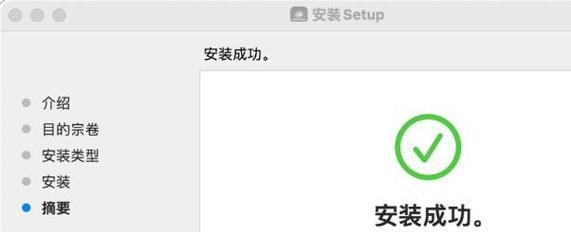
常见问题解答
Photoshop在苹果笔记本上运行慢怎么办?
确保您的Mac满足Adobe的最低系统要求,并且关闭其他不必要的应用程序以释放系统资源。保持Photoshop软件为最新版本,以获得最佳性能。
如何解决Photoshop下载失败的问题?
如果下载失败,请检查您的网络连接。确认您的AdobeID没有过期,以及账户有足够的权限下载Photoshop。
Photoshop安装后无法打开怎么办?
首先尝试重启计算机,如果问题依旧,检查磁盘空间是否足够,系统兼容性,以及是否已安装所有必要的系统更新。
通过以上步骤,您就可以顺利在您的苹果笔记本上下载并安装Photoshop了。掌握了这些知识后,您将可以更加自如地使用这个功能强大的图像处理软件。希望本文能帮助您解决所有相关问题,并提高您使用Photoshop的效率。
